Основные способы подключения к APN
Активировать доступ к сети абонент может двумя способами, для этого применяется:
- автонастройка, когда все параметры будут установлены телефоном по умолчанию;
- ручной ввод АПН для получения доступа к сети.
Каждый из этих вариантов имеет свои нюансы. Стоит рассказать о них детальнее.
Автоматическое получение доступа
Обратит внимание
Получить параметры абонент должен на ту сим-карту, которую требуется активировать под выход в сеть. Поэтому на странице официального сайте указывается номер симки.
Настройка в ручном режиме
Когда данные для подключения APN Tele2 получить через СМС не удалось, придется использовать ручной ввод параметров. Доступ к данным может не предоставляться в таким случаях:
- модель телефона устарела, сотовый сняли с производства;
- каждая модель имеет определенные особенности, в базе данных оператора есть не все виды устройств;
- мобильники постоянно обновляются, компания подстраивается под новые версии.
Если параметров для определенной модели в базе нет, то клиенту придется самостоятельно их вводить:
- в названии настроек прописывается «Tele2 Internet»;
- далее клиент переходит на пункт с домашней странице и вставляет «https://m.tele2.ru»;
- проверяется сервер-прокси, он должен быть выключен;
- в окне типа соединения указывается «GPRS»;
- теперь требуется написать имя точки доступа «internet.tele2.ru».
В форме указаны параметры «Имя и Пароль», эти окна должны оставаться пустыми. Как только параметры будут указаны, их сохраняют. Остается перейти в «Настройки» и в пункт профиля интернета. Если же такой отсутствует, абонент самостоятельно его создает.
Автоматические настройки интернета на «Теле2»
Для удобства абонентов телекоммуникационные компании указывают необходимые для входа в сеть настройки в программе самой сим-карты. Бывает так, что смартфон не может получить их автоматически из-за какой-то сбоя в его работе или в процессе регистрации в сети. В таком случае приходится браться за конфигурирование самостоятельно. Самый простой способ сделать это – повторно запросить отправку настроек у оператора. Если этого не сделать, то выйти в глобальную сеть и пользоваться всеми преимуществами мобильного интернета не удастся.
Все современные провайдеры и операторы предоставляют возможность получить автоматический доступ к сети. Происходит это следующим образом. Человек покупает сим-карту, пополняет ее, подключает какой-либо тариф и вставляет ее в специальный слот на своем телефоне. Сразу же после этого симка проходит регистрацию в сети оператора и получает все необходимые параметры. Иногда этого не происходит из-за различных сбоев оборудования компании «Теле2», а также в связи с ошибками на клиентском устройстве.
Важно! Также нельзя исключать вероятного того, что сигнал просто не дошел до карты. Вызвано это может быть тем, что абонент по время регистрации находился вне зоны покрытия или в здании, где радиоволны от базовой станции слабо проходят к аппарату
Итак, после автоматической отправки настроек при первом входе симки в сеть, необходимо просто подтвердить их сохранение и применение (на некоторых устройствах не нужно делать и это). Далее девайс перезагружают, чтобы параметры были приняты и начали использоваться. Не всегда этот процесс проходит корректно и приходится заниматься конфигурированием самостоятельно.
Важно! Самый простой способ – запросить автоматические настройки повторно. Различные операторы предоставляют свои способы получения этих параметров: USSD-команды, СМС-сообщения, звонок оператору-консультанту или использование личного кабинета
Если говорить о «Теле2», то на данный момент получение автонастроек возможно через выполнение дозвона и личный кабинет. Также можно попробовать позвонить на горячую линию и задать вопрос оператору-консультанту, попросив его выслать настройки или подсказать, как ввести их самостоятельно.
Необходимо более подробно рассмотреть, как настраивается точка доступа «Теле2» через личный кабинет. Это простой способ, но он требует наличия доступа к сети с другого гаджета. В общем случае нужно:
- Зайти в личный кабинет на официальном сайте. Чтобы пройти авторизацию, необходимо ввести пароль. Если человек не зарегистрирован в сервисе, то можно запросить одноразовый код, ввести его и зайти в ЛК без пароля, установив его позже. Это не занимает много времени.
- Перейти на специальную веб-страницу для получения настроек доступа к сети (https://msk.tele2.ru/mobile/internet/settings).
- Нажать на кнопку «Получить настройки».
- Дождаться прихода параметров на номер телефона, который привязан к учетной записи.
- Сохранить СМС-сообщение и выполнить перезагрузку телефона для принятия конфигураций.
Ручной способ ввода
Через графу «Настройки» в меню мобильного аппарата можно отключить или подключить соединение. Именно сбой заданных параметров приводит к тому, что интернет внезапно пропадает. Ввести нужные данные удастся самостоятельно, если знать название ПО своего смартфона.
Андроид
Инструкция:
- Зайти в главное меню телефона.
- Выбрать раздел «Мобильные сети».
- Кликнуть на пункт точки доступа apn.
- В графе APN Tele2 прописать: internet tele2 ru.
- Пункт «Имя пользователя» можно оставить пустым.
- Перезагрузить аппарат, чтобы активировать введенные сведения.
iOS
При отсутствии соединения требуется проверить подключение к интернету и при необходимости изменить некоторые позиции. Алгоритм настройки Теле2, если аппарат работает на версии iOS:
- Войти в «Настройки». Выбрать пункт «Сотовая связь».
- Если позиция «Передача данных» отключена, включить ее.
- Проверить раздел «Сотовые данные». В APN Теле2 указывается путь: internet.tele2.ru.
Windows Phone
Чтобы включить интернет-соединение на мобильнике, работающем на ОС Windows, предусмотрена универсальная инструкция:
- Зайти в меню аппарата и найти позицию «Передача данных». Активировать пункт.
- В графе «Тип IP» прописать IPv4.
- В позиции ниже указать адрес APN провайдера — internet.tele2.ru.
Телефоны Windows имеют свои особенности, поэтому самостоятельная настройка не всегда проходит успешно.
Почему не работает Интернет «Теле2» на андроид
Причин может быть множество. Есть некоторые правила, которые позволят исключить абсолютное большинство ошибок при доступе в Сеть:
- нужно зарегистрировать свою сим-карту и активировать ее. Причем делать это желательно только в том регионе Российской Федерации, в котором она была куплена;
- перед непосредственной покупкой или заказом сим-карты необходимо убедиться в том, что сотовый аппарат абонента поддерживает связь хотя бы в одном из следующих стандартов: 2G, 3G или 4G. Важным фактором будет и наличие поддержки USIM;
- до приобретения сим-карты обязательно следует узнать, есть ли в регионе проживания будущего абонента покрытие 4G или 3G Интернета. Этим всегда нужно интересоваться, если человек живет в значительном отдалении от Москвы и ее области. Если покрытие будет слабое, то и качество Сети будет соответствующим;
- если сим-карта покупалась для планшета под управлением операционной системы андроид, то также нужно будет пройти регистрацию на официальном сайте оператора и заполнить свою учетную запись;
- перед настройкой Интернета на смартфоне или планшете Android самостоятельно рекомендуется подождать несколько минут после полной загрузки операционной системы девайса. Возможно, настройки примутся автоматически после регистрации симки в сети оператора.
Важно! Не стоит забывать и о режимах связи, которые доступны в настройках гаджета. Перед активацией следует отключить режим беспроводного доступа по Wi-Fi и включить «Мобильную передачу данных»
Некоторые проблемы также могут возникнуть из-за неправильных настроек точки доступа APN (они были разобраны выше) и из-за простой загруженности каналов связи вообще или в данном регионе.
Все вопросы можно уточнить на официальном сайте оператора
Таким образом, было подробно разобрано, как установить «Теле2» настройки смартфона на андроид различных версий. Если параметры Tele2 не приходят по СМС, то следует выполнить простую ручную настройку.
Почему не работает мобильный интернет: причины
Владельцы любого смартфона могут столкнуться с тем, что интернет не работает. Причем речь идет не только о том, что плохо работает интернет Теле2 и его надо улучшить, но и в целом о мобильной связи для пользователей из России и большинства постсоветских стран.
Я собрал часто встречающиеся причины возникновения такой неприятности и дал советы по их решению. Рекомендую идти по порядку, составленному в статье.
Передача данных выключена
Самая распространенная и легко решающая причина. Иногда пользователи просто забывают включать передачу сотовых данных.
Есть 2 способа для активации этой функции.
Первый метод:
- Открыть верхнюю шторку управления.
- Нажать на значок мобильного подключения.
Второй способ:
- Перейти в Настройки.
- Открыть раздел “Сети и подключения”.
- Переместить ползунок напротив надписи “Мобильный интернет” в активное положение.
Плохо ловит сеть

На мобильном устройстве всегда изображено качество соединения в индикаторе на верхней панели. Если отображен крест или лишь одна полоса из нескольких, то соединения либо нет, либо оно очень плохое. В таком случае нормально, что выход во всемирную паутину невозможен.
Наладить качество сети можно переместившись в другое место или просто выше. Также помогает перезагрузка девайса.
Поддержка интернета на одной из двух симок
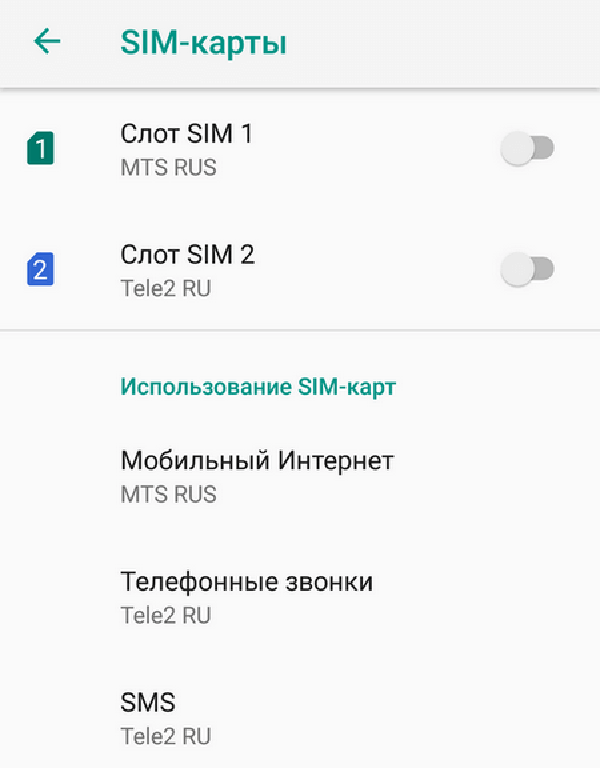
На некоторых смартфонах интернет поддерживается только на одном из двух слотов симкарты. Как правило, это первый слот.
Поэтому если не получается подключиться к сети через вторую SIM, переставьте ее на первый слот. Если же и в этом случае ничего не изменилось, то причина другая.
Мобильный оператор заблокировал доступ в интернет
Некоторые операторы сотовой связи предоставляют доступ во всемирную паутину только при подключении тарифов или если баланс составляет более 20 рублей.
Если сеть ловит и отображено успешное подключение, то попробуйте подключить самый дешевый тариф с пакетом трафика и перезагрузить девайс.
Системные неполадки
Самый эффективный способ решения системных неполадок — это перезагрузка аппарата. Если это не помогло, то есть другой, более радикальный метод — сброс к заводским настройкам.
Инструкция:
- Перейти в Настройки.
- Открыть раздел “Восстановление и сброс”.
- Нажать на надпись “Сброс”.
- Подтвердить действие несколько раз.
Отмечу, что проблемы с настройками интернета Теле2 на Андроид редко решаются возвращением к изначальным параметрам.
Настройки Интернета «Теле2» на андроид в автоматическом режиме
Часто операторы сами высылают параметры доступа к Сети с помощью различных способов. Происходит это, как правило, тогда, когда сим-карта впервые появляется в сети и происходит ее регистрация. Если этого не произошло, то доступа в Интернет ждать не стоит. Есть два способа: автоматические конфигурации и ручные. Второй будет более подробно разобран в следующих разделах.
К сведению! Чтобы получить конфигурации Сети или мультимедийные сообщения от «Теле2» на андроид в автоматическом режиме, необходимо заказать их через сервисный номер 679. На него выполняется дозвон, а уже в течение нескольких секунд (если сервера загружены, то минут) пользователь получает все необходимые конфигурации.
Оператор предлагает выслать автоматические параметры на официальном сайте
Если ничего не получилось, то запрос можно создать вручную. Для этого звонят на другой короткий номер 636. Это номер службы поддержки клиентов. После соединения с оператором необходимо как можно более детально описать свою проблему и попросить о помощи. Консультант даст некоторые рекомендации и вышлет настройки повторно.
Есть еще один метод поучения автоматических настроек на свою сим-карту «Теле2». Для этого переходят в личный кабинет самообслуживания и находят раздел «Мобильная связь», в котором будет ссылка на подраздел «Вопросы по мобильному Интернету». Здесь можно найти множество инструкций по восстановлению Сети, ее скорости, а также установке всех возможных параметров.
Автоматически получить конфигурации также можно по данной ссылке . По истечению некоторого времени на номер отправителя будут доставлены все необходимые настройки для получения доступа в Сеть.
После всего этого телефон или планшет рекомендуется перезагрузить. Если завершить установку не удалось или параметры не приходят, можно попытаться проделать все то же самое своими руками в конфигурациях своего смартфона или позвонить в службу поддержки за компетентной помощью.
В крайнем случае можно прийти в центр по обслуживанию клиентов с просьбой подключить Сеть
Настройка мобильного интернета Теле2 на Андроид
Для смартфонов на Android, к которым относятся популярные модели фирмы Самсунг и sony xperia, особенности установки параметров будут немного отличаться в зависимости от версии загруженной операционной системы.
Для самых младших поколений Андроид до версии 2.3: откройте подраздел «Беспроводные сети», поставьте галочку на «Мобильный интернет». Выберите в меню «Мобильная сеть», пункт «Точка доступа», зажмите клавишу вызова подменю – выберите в нем «Создать APN».
Для Андроид версий 4, 5, 6: в подразделе «Передача данных» переведите пункт «Мобильные данные» в положение On. Для устройств с двумя сим-картами сначала выберите используемую карту Теле2. Перейдите в подменю «Еще…», раздел «Мобильные сети», подпункт «Точки доступа». Активируйте иконку подменю, перейдите на инициализацию новой точки.
Чтобы настроить интернет теле2 на андроид телефоне, далее впишите в поля значения:
- Имя профиля: любое;
- Поле APN: internet.tele2.ru;
- Аутентификация: отсутствует;
- Тип APN: выберите default,supl.
Оставшиеся параметры не трогайте, оставьте пустыми. Откройте подменю, кликните пункт «Сохранить». Выберите созданный профиль. Перезагрузите устройство, попробуйте открыть сайт.
Все особенности usb модема теле2 мы собрали для вас в нашей соседней статье.
Видеоинструкция для Андроид:
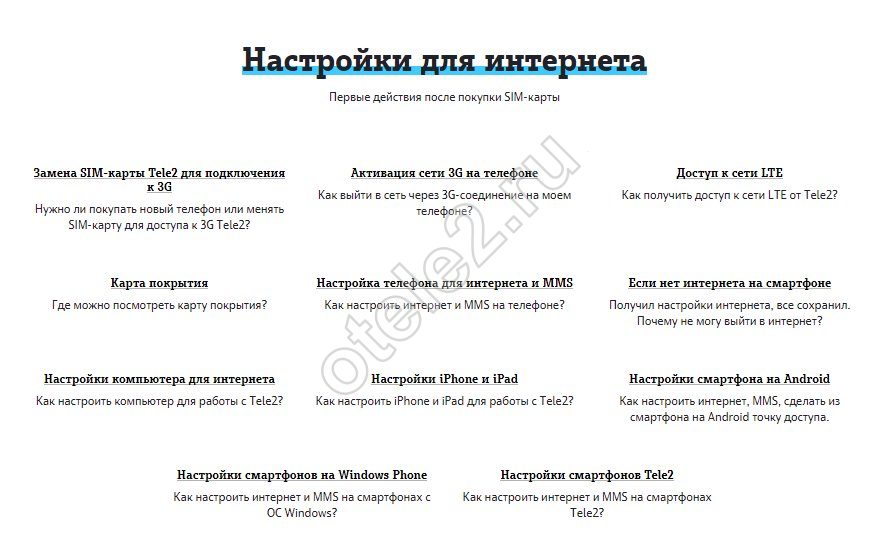
Ручные настройки интернета Теле2
Некоторых абонентов пугает необходимость вручную настраивать интернет на своем телефоне. Мол, нужно создавать какие-то то точки доступа, указывать порты, прокси-серверы, APN, пароли и вводить еще кучу непонятной простому обывателю дребедени с загадочными названиями. Но на самом деле в этом нет ничего сложного, и настроить мобильный интернет Теле2 под силу даже ребенку.
Сейчас вы сами в этом убедитесь, ведь на самом деле нужно всего лишь зайти в настройки своего устройства и заполнить несколько строчек, которые в конечном варианте должны выглядеть так:
Параметры для настройки мобильного интернета Теле2:Название профиля: Tele2 Internet (на самом деле имя профиля задается произвольно и может быть любым, лишь бы вы сами не запутались и понимали что за этим названием скрывается)Домашняя страница: http://m.tele2.ruПрокси-сервер: выключенКанал или Тип соединения: GPRSТочка доступа APN: internet.tele2.ruТип сети: IPv4Тип аутентификации: нетИмя пользователя: не заполняйте, оставьте пустымПароль: не заполняйте, оставьте пустым
Ну а где именно в меню найти нужные пункты зависит от модели устройства и его операционной системы. Не секрет, что у разных устройств меню могут сильно отличаться. Чтобы быстрее сориентироваться в меню вашего гаджета и найти нужные настройки, воспользуйтесь приведенными ниже инструкциями в зависимости от операционной системы вашего телефона или планшета.
Как настроить интернет на Теле2 на Андроид (Android)
- Войдите в главное меню телефона и выберите раздел «Настройки» → «Еще…» → «Мобильные сети» → «Точки доступа в интернет (APN)».
В некоторых моделях меню может иметь несколько упрощенный вид: «Настройки» → «Мобильный интернет» → «Точки доступа (APN)». - В правом верхнем углу нажмите на иконку с изображением знака «плюс», которая означает добавление новой точки доступа. Если такой иконки нет, то вызовите дополнительное меню, нажав на его иконку (она также находится в правом верхнем углу) и выберите опцию создания новой точки доступа.
- Здесь необходимо заполнить только два поля:«Имя» — Tele2 Internet«APN» — internet.tele2.ru
Остальные поля оставьте пустыми. - Сохраните изменения и вернитесь в главное меню телефона. Перейдите в раздел «Настройки» → «Передача данных». Активируйте пункт «Мобильные данные», передвинув элемент управления в положение «включено».
Если у вас телефон с двумя SIM-картами, то в разделе «Настройки» → «Диспетчер сетей» → «Сеть передачи данных» поставьте галочку напротив используемой симки Теле2. - Перегрузите телефон.
Дело сделано! Интернет на вашем Андроиде настроен!
Настраиваем интернет на устройствах Apple (ОС iOS)
Настроить интернет Теле2 на Айфоне или другом «яблочном» гаджете проще простого:
- Откройте меню и перейдите в раздел «Настройки» → «Сотовая связь». В пункте «Сотовые данные» передвиньте ползунок в положение «включено».
- Затем в разделе «Параметры данных» → «Сотовая сеть передачи данных» укажите APN — internet.tele2.ru.
- Сохраните внесенные изменения и перезагрузите устройство. На этом настройка мобильного интернета Теле2 на iOS окончена.
Настройка интернета Теле2 на устройствах Windows Phone
Настроить мобильный интернет на телефонах и планшетах Виндовс не сложнее, чем на любых других гаджетах:
- В основном меню откройте раздел «Настройки» → «Сеть и беспроводная связь» → «Сотовая сеть и SIM-карта» и включите передачу данных, передвинув ползунок в положение «включено».
- Затем в разделе «Параметры SIM-карты» → «Точка интернет-доступа» выберите пункт «Добавить точку доступа интернет».
Здесь заполните два поля:«Имя профиля» — Tele2 Internet«Точка доступа» — internet.tele2.ru. - Сохраните созданную точку доступа и перегрузите устройство. Готово! Вы настроили мобильный интернет на своем телефоне Виндовс!
Теперь вы знаете как получить автоматические настройки интернета Теле2 или ввести их вручную на своем телефоне, смартфоне или планшете, будь то Android, iOS или Windows Phone. Если все-таки у вас остались какие-то вопросы, посмотрите это видео о том, как настроить мобильный интернет Теле2 на Андроид:
Правильные настройки интернета на Теле2
В последнее время все чаще операторы мобильной связи в свои сим-карты уже изначально зашивают все настройки и абоненту в последствии не требуется производить дополнительные действия по ручной настройке, к примеру интернета.
Но до сих пор выявляются случаи, когда модель телефона клиента не проходит по автоматическим настройкам и приходится вводить все самостоятельно. Рассмотрим подробнее в данной статье, как правильно на Теле2 произвести настройки интернета.
Итак, для того чтобы Ваше мобильное устройство смогло выходить в сеть самостоятельно, либо через компьютер, Вам нужно прописать ручные настройки, которые по окончанию должны выглядеть так:
домашняя страница: http://m.tele2.ru;прокси-сервер: выключен;точка доступа APN: internet.tele2.ru;имя пользователя и пароль: оставляем ячейки пустыми.
Задать вопрос!
Спросить Как правило, большинству абонентов Теле2 помогают в этом автоматические настройки интернета, запросить которые всегда можно по номеру 679 со своего мобильного устройства.
Видеоинструкция по настройке интернета Теле2
Но если они не подходят для Вашей модели телефона, смартфона или планшета, то далее Вам придется действовать вручную:
Настройки интернета на Теле2 для Android устройств
- Для устройств на базе Android версия до 2.3. Заходите в меню и находите основные настройки. В них переходите в закладку беспроводной связи, потом в мобильные сети и выбираете точку доступа в интернет. Теперь прописываете: Имя: TELE2 Internet, APN: internet.tele2.ru, MCC: 250, MNC: 20, APN type: default. Все остальные поля оставьте пустыми. Сохраните настройки, перезагрузите телефон и попробуйте выйти в интернет.
Настроить интернет Теле2
СложноЛегко!
- Для устройств на базе Android версий 3х, 4х, 5х, 6x и 7x. Зайдите в меню, потом в настройки, там найдите пункт еще и перейдите по нему. Далее выбираем мобильную сеть, точки доступа (APN) и создаем новую точку доступа. Из всех полей заполняем только два: указываем вымышленное название сети и APN: internet.tele2.ru. Через меню сохраняем настройки, перезагружаемся и все должно работать.
Настройки интернета на Теле2 для Apple iPhone и iPad
Если Вы пользуетесь iPhone или iPad, в общем Ваше устройство работает под управлением IOS, то в этом случае используйте следующий способ. Для версий ПО до 7.x.x и выше 7.x.x есть некоторые различия, но они, так или иначе, сводятся к тому, что Вам нужно зайти в меню, настройки, сотовая связь, параметры данных, сотовая сеть передачи данных и указать там APN: internet.tele2.ru. При этом поля с именем пользователя и паролем нужно оставить пустыми.
Инструкция по правильной настройке СМС и ММС сообщений на Теле2 в этом материале;
Как настроить интернет Теле2 на Windows Phone
В случае, если Вы пользуетесь устройством на базе Windows Phone, то в этом случае заходим в настройки, там отыскиваем пункт передачи данных и добавляем точку доступа, указав адрес internet.tele2.ru и сохранив настройки. После рестарта все заработает.
Таким образом, исходя из всего вышеописанного следует, что теперь Вы знаете, как создать настройки интернета на Теле2 на любом устройстве, будь то телефон, смартфон или планшет, работающий на Android, IOS или Windows Phone.
prooperatorov.ru
ul
Ручные настройки интернета
Если в автоматическом режиме не удалось добиться работы мобильного подключения или продвинутый пользователь предпочитает самостоятельно корректировать работу интернета можно попробовать настроить сеть вручную на своем гаджете.
После этого придет сообщение в котором будет содержаться вся необходимая информация для ручной настройки мобильного интернета.
Настройки для смартфона на Android
На примере самых свежих версий Android (3.x, 4.x, 5.x – 8.x), наиболее распространенных среди современных девайсов, можно рассмотреть пошагово весь процесс:
- войдите в меню смартфона;
- затем выберите «Настройки» – «Еще» – «Мобильные сети» – «Точки доступа»;
- далее создайте новую или отредактируйте старую точку доступа с помощью дополнительного меню;
- если телефон содержит две сим-карты, выбрать ту, которая называется Tele2 («Настройки» – «SIM-карты» – «Мобильные данные»);
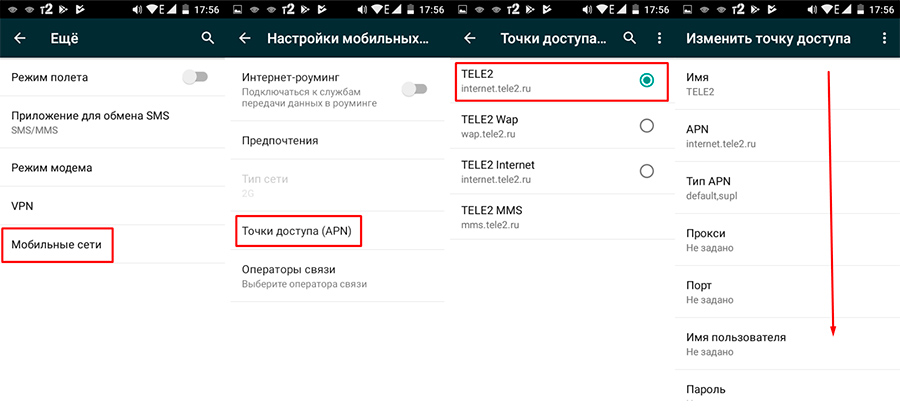
Заполните обязательные пункты введя следующие параметры:
| Имя | Tele2 Internet |
| APN | internet.tele2.ru |
| Тип аутентификации | Нет |
| Тип APN | default,supl |
Сохранив их, пользователь обязательно должен выставить соответствующий флажок напротив только что созданного профиля Tele2 Internet.
Для более старых версий операционной системы Андроид (2.3 и меньше) последовательность действий для того, чтобы добраться до места настроек следующая: «Настройки» – «Беспроводные сети» – «Мобильная сеть» – «Точки доступа в интернет». При помощи дополнительного меню выберите «Создать APN», данные вводимые точно такие же, как и в предыдущем случае указанные в таблице.
Настройки для iPhone и iPad
Настройки для Айфона или Айпада, работающих на операционной системе iOS во многом похожа на аналогичный процесс в Android. Для начала следует уточнить версию имеющейся в гаджете ОС, после чего зайти в «Настройка» – «Сотовая связь». Здесь первым делом в пункте «Сотовые данные» нужно переключить флажок в положение «Вкл.». Затем открыть «Параметры данных» и «Сотовая сеть передачи данных».
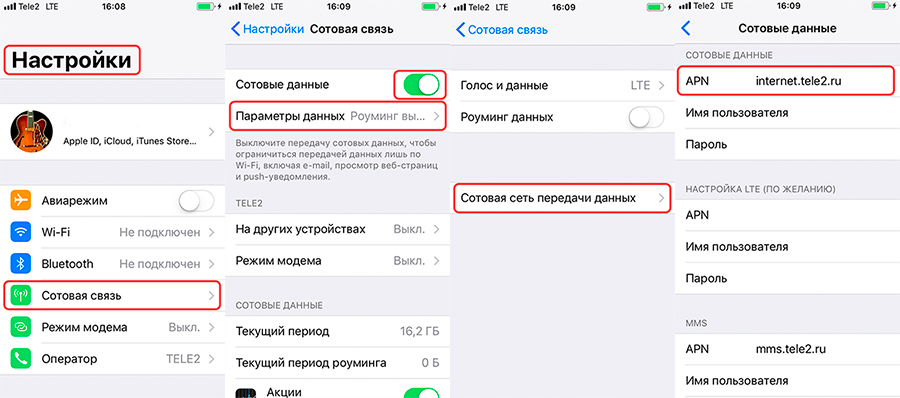
В соответствующие пункты раздела, в поля следует ввести следующие данные:
| APN | internet.tele2.ru |
| Имя пользователя | не заполняйте |
| Пароль | не заполняйте |
При желании, эти же данные можно продублировать в дополнительном разделе меню «LTE», хотя это необязательно.
Windows Phone
Телефоны и планшеты, работающие на ОС Windows, также требует особого подхода при подключении к интернет-сети. В параметрах устройства необходимо зайти в «Сеть и беспроводная связь», а затем перейти в раздел «Сотовая сеть и SIM-карта». Здесь от пользователя требуется перевести флажок передачи данных во включенное положение, а затем перейти в «Параметры SIM-карты» и добавить там новую точку доступа в интернет.
| Имя профиля | Tele2 Internet |
| Точка доступа | internet.tele2.ru |
| Тип данных для входа | Нет |
| Тип IP | IPv4 |
Установите галочку в пункте «Применить этот профиль» – «Сохранить» – «OK».
Настройки для смартфонов Теле2
Компания Теле2 предлагает своим клиентам уникальные рекламные предложения по приобретению их собственных брендовых смартфонов и планшетов. Рассмотреть последовательность получения параметров сети можно на примере устройства Tele2 Maxi Plus:
| Имя | Tele2 Internet |
| APN | internet.tele2.ru |
| Тип APN | default,supl |
| Прокси | — |
| Порт | — |
| Имя пользователя | — |
| Пароль | — |
| Сервер | — |
| Тип аутентификации | Нет |
| Протокол APN | IPv4 |
| Протокол APN в роуминге | IPv4 |
Ручная настройка Интернет доступа
Если высланные посредством интернета настройки по ряду причин не удалось установить, следует прописать их в ручном режиме. Не следует отдавать смартфон в руки специалистов и, более того, платить за данную процедуру – все настройки предельно просты в установке, вы сами сможете их подключить бесплатно.
Для добавления пакета настроек следует создать сеть и прописать профиль, ручные настройки для интернета от Теле2 выглядят так:
- Наименование профиля – Internet (или любое название);
- Главная страница – http://m.tele2.ru/
- Прокси – отсутствует (никаких настроек в данном пункте нет);
- Соединение происходит посредством GPRS;
- Точка (APN) – internet.tele2.ru;
- Поле «авторизационные данные» – оставляем пустым.
Если необходимо, прописываем в настройках для браузера созданный профиль.
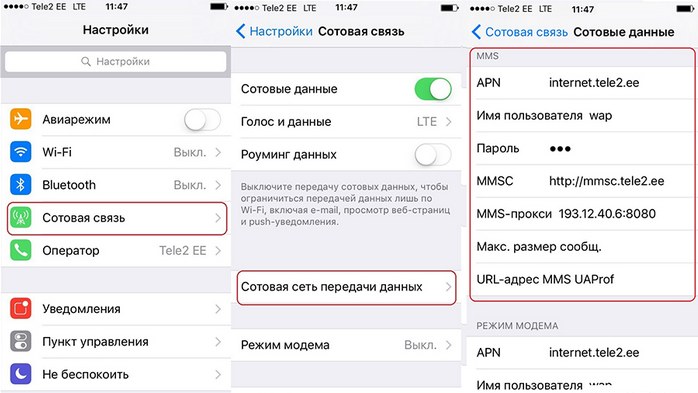
В определенных моделях телефонов (айфон и андроид) указывается Java-профиль. Если и после этого доступ невозможен — перезагрузите устройство. С настройками аппаратов китайского производства и планшетами придётся повозиться подольше, чем с ios, так как названия заполняемых пунктов разительно отличаются
Будьте внимательны, каждая буква и цифра имеют важное значение!
Настройка Интернета Теле2 на Андроид
Если версия ОС Android у вас ниже, чем 2.3, сделайте следующие действия: Настройка – Wi-fi соединение – Мобильная сеть – Точки сетевого доступа. После выбираем Меню и нажимаем команду установки APN. В графе указываем следующий порядок настроек:
- Наименование – Tele2 Internet;
- APN – internet.tele2.ru
- MCC – 250;
- MNC – 20;
- APN type – default.
Остальные подпункты оставляем пустыми. Далее сохраняем введенный результат, после этого стоит проверить интернет соединение на работоспособность. Предварительно советуем включить передачу файлов.

Ваш телефон работает на Android 3.0 и новее? Тогда принцип настроек будет отличаться. Нужно следовать следующему алгоритму: Меню – внесение настроек – Дополнительно – Сеть – Точки (APN). Открываем меню нажатием на соответствующую кнопку в углу экрана (здесь всё зависит от конструктива смартфона) и определяемся с новой точкой способствующей доступу. В данной точке нам необходимо прописать только 2 настройки:
- Наименование – Internet или другое;
- APN – internet.tele2.ru
Сохраняем вписанные настройки и выходим в Сеть, заблаговременно активировав услугу. Также вносим в настройки устройства автоматическую работу в 3G сетях. Нет желания мучиться с настройками вручную? Наберите комбинацию 679 и запросите авто настройки интернета Теле2, которые нужно будет только активировать и пересохранить.
Получение настроек Интернета для iPhone
Для правильной настройки Теле2 интернета для смартфонов iphone, необходимо понимать, какая версия ОС установлена на вашем устройстве Apple. Если находящийся у вас в распоряжении iPhone работает на iOS 7.x.x, следует осуществить следующие действия: Настройки – Тип связи сотовая (здесь активируем тумблеры и 3G) – Сеть передачи. Если аппарат функционирует на iOS 7.x.x, то его владелец должен выполнить ниже перечисленные операции: Настройки – Основные – Сотовая сеть. Авторизационные данные (пароль) вписывать не стоит. После запустите установленный ранее браузер и посмотрите на загрузку сайтов.

При добавлении настроек в смартфоны некоторые их разновидности имеют подпункты с иными названиями.
Параметры установлены, а интернета нет
Чтобы выяснить, как установить интернет на Теле2 на телефоне, если стандартные методы не запустили соединение, следует рассмотреть самые распространенные причины сбоев и методы устранения проблемы:
- Настройки могут быть в порядке, а соединения не происходит потому, что на счету абонента недостаточно средств.
- При скачивании мобильных сервисов можно занести на устройство вирус, тогда система будет работать некорректно. Исправить положение поможет антивирусная программа.
- В ряде случаев требуется полный сброс параметров до базовых настроек. Эта операция проводится во время перезагрузки устройства, путем одновременного нажатия «звуковой» клавиши и кнопки «блокировки» устройства.
Даже одна неправильно прописанная цифра или буква в установках приведет к сбою конфигурации. Получить от Tele2 автонастройки интернета можно по запросу на номер 679. Комбинация универсальна, подходит всем вне зависимости от того, платит человек за определенный объем трафика или пользуется безлимитным соединением от провайдера Теле2.
Как получить автоматические настройки интернета Теле2?
В арсенале оператора Теле2 внушительный объем различных настроек мобильного интернета для огромного количества моделей мобильных устройств известных марок — от простых кнопочных телефонов до современных смартфонов и планшетов на базе Android, iOS или Windows Phone.
Заказать автоматические настройки интернета для вашей модели телефона можно по бесплатному номеру 679.
После этого:
- Сервис определит модель вашего устройства, и если в базе данных есть подходящие параметры, вы получите их по СМС уже через несколько секунд. Установите полученные автоматические настройки интернета, нажав кнопку «Сохранить» (она появится в сообщении).
- Теперь удостоверьтесь, что в качестве параметров интернета по умолчанию активирован именно профиль Теле2. Его стандартное название — «Tele2 Internet».
- Не лишним будет также проверить разрешена ли передача данных (пункт меню «Мобильные данные» должен быть активен). Если вы используете телефон с двумя SIM-картами, то убедитесь, что в разделе «Мобильные данные» выбрана именно симка Теле2.
- Последний шаг, отделяющий вас от возможности пользоваться мобильным интернетом — перезагрузка телефона. Просто выключите и снова включите устройство.
- Готово! Наслаждайтесь выходом в Сеть со своего смартфона или планшета!
Что делать, если автоматические настройки интернета не пришли или не установились на ваш телефон? Придется вводить параметры вручную.
Установка на гаджетах
Ручной ввод настроек интернета отличается в зависимости от вида операционной системы и типа устройства передачи данных.
Android
Пошаговая инструкция для Андроид выглядит следующим образом:
- В телефонном меню перейти в раздел «SIM-карты и сотовые сети».
- Разрешить передачу данных, путем установления флажка напротив опции «Мобильный интернет».
- Выбрать SIM-карту, перейти во внутреннее подменю, и кликнуть на точку доступа apn tele2.
- Потом нажать на «+», расположенный в нижней части экрана и заполнить поля.

- «Name»: Tele2 Internet.
- «APN»: internet.tele2.ru.
- «Authentication» – выбрать из списка «Нет».
- «Тип точки доступа APN» – записать без кавычек вручную «default, supl».
В других полях ничего не заполнять. После нажатия на кнопку «сохранить» – изменения вступают в силу. В различных моделях Андроид, раздел с записями данных для активации мобильного интернета может называться «Беспроводные сети» или др. Дальнейшая настройка ничем не отличается от приведенной.
iOs
Для настройки интернета на Айфонах необходимо прежде всего выяснить версию программного обеспечения. Эта информация указана в телефонном меню, в разделе «об устройстве».
Настроить интернет на телефоне Iphone можно следующим образом:
- В разделе «мобильные сети», что находится в телефонном меню, разрешить передачу данных напротив «сотовая связь».
- Далее, зайти в «Параметры», в опцию «мобильная сеть и передача данных» – ввести точку доступа apn internet.tele2.ru.
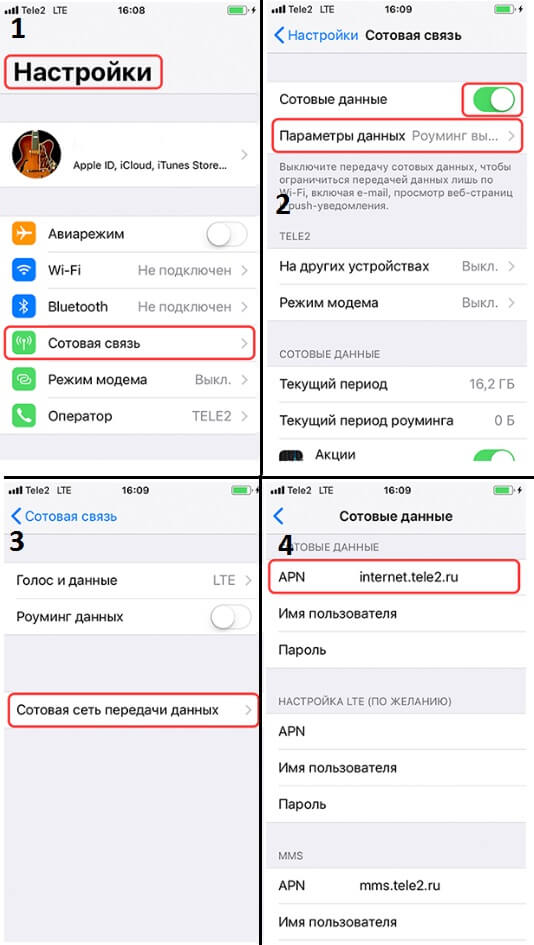
В остальных полях вносить записи не нужно! Дополнительно, можно ввести эти параметры в подраздел «LTE», находящегося в этом же разделе. Хотя, эта запись не обязательна. На устаревших моделях iOS названия параметров меню могут немного отличаться. Но, вводимые данные для записи APN теле2 на айфоне будут идентичными.
Windows Phone
Редко используется в качестве модемного маршрутизатора смартфон, однако качество связи этим способом передачи данных ничем не хуже остальных. Единственное устройство должно быть подключено к ПК через USB или посредством bluetooth (при помощи установки нового оборудования).
В разделе «Пуск» на ПК выбрать «Панель управления». Далее, выбрать «Центр управления доступом», и «Создание нового подключения». Потом в опции «телефонное подключение», выбрать используемое устройство и записать готовые команды:
- Самсунг – *99**1*#.
- Панасоник, алкатель или сименс – *99***1#.
- Нокиа, сони, хуавей – *99#.
- Другие модели и марки – *99****1#.

Все остальные поля оставить пустыми, после подключения сразу должна появится сеть. После настроек интернета гаджет необходимо перезагрузить, для грамотной работы устройства.
Модем
Для грамотной настройки модема необходим непосредственно маршрутизатор, юсб-кабель, драйвера и сим-карта с активированным тарифом. Настройка интернета через модем практически происходит в автоматическом режиме, а именно:
- Вставить сим-карту в маршрутизатор.
- Потом через шнур подключить его к ПК.
- Вставить в дисковод драйвера.
- Дождаться пока система определит вид и тип модема.
- После этого начнётся автоустановка драйверов.
- В конце, если загрузка прошла успешно, на рабочем столе появится специальное окно, нажимая на которое, будет происходить автоматическое подключение.
Качество мобильного интернета в регионах России заметно может отличаться от Москвы или Санкт-Петербурга. Это связано с постепенной установкой 4g-покрытия по всей территории, включая самые отдаленные уголки страны.
Настройка интернета Теле2 на Айфон
Если вы обладатель iPhone, то настройка здесь будет существенно отличаться, потому что эти аппараты работают под управлением операционной системы iOS. Мы будем рассматривать пример настройки для iPhone 4s с версией iOS 8.4.
- Откройте меню «Настройки».
- В списке найдите пункт под названием «Сотовая связь».
-
Далее перейдите в «Сотовая сеть передачи данных» и сразу же здесь увидите первую надпись – «Сотовые данные». Под ней будет расположено три графы. Заполняете их так:
Все, настройка закончена! Теперь осталось только перезагрузить свой телефон и проверить работоспособность!
Важно знать, что на Айфонах и устройствах на базе Android в большинстве случаев настройки интернета и MMS настраиваются сразу же, как только пользователь вставил свою SIM-карту в устройство. Поэтому, перед тем, как вручную прописывать все параметры, проверьте уже созданные ранее учетные записи для выхода в интернет
Еще один важный момент! Для корректной и стабильной работы интернета рекомендуется использовать SIM-карты Теле2 (или других операторов) нового поколения, которые поддерживают 3G, 4G в большинстве городов РФ и зарубежных странах.
Не забывайте перед использованием интернета подключать тарифы. Желательно использовать тарифные опции с определенным пакетом трафика, т.к. операционные системы iOS и Android постоянно обновляются вместе с приложениями, и это расходует большое количество трафика.






















